Comment modifier les autorisations de fichiers sous Linux
- Voir les permissions d’un fichier Linux
-
Modifier les permissions d’un fichier ou d’un répertoire avec la commande
chmod
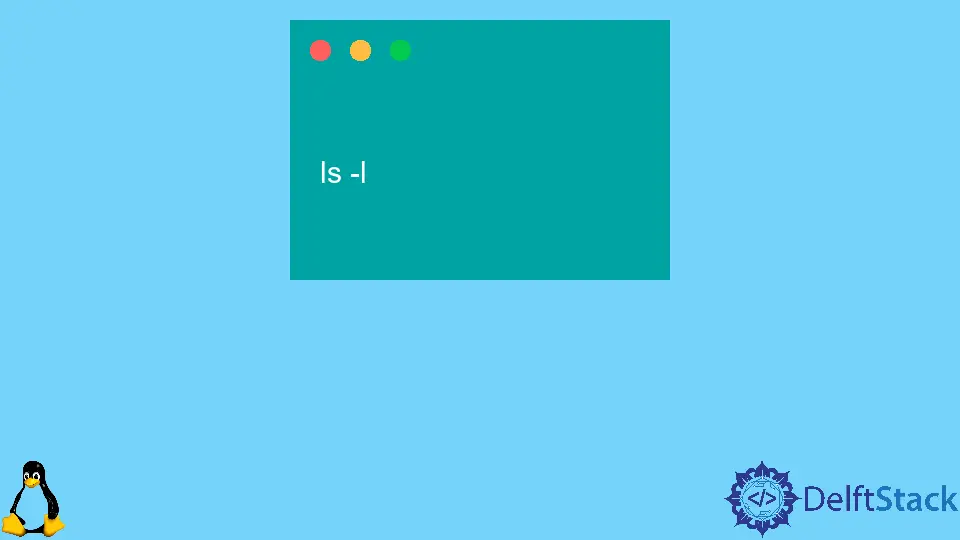
Linux est un système d’exploitation dans lequel nous pouvons avoir plusieurs utilisateurs. Nous devons donc gérer les autorisations d’accès aux fichiers sous Linux. Si un utilisateur n’a pas les permissions d’accès et de modification d’un fichier, nous pouvons parfois obtenir une erreur “Permission refusée”. Nous pouvons modifier les permissions de fichiers sous Linux en utilisant l’utilitaire en ligne de commande “chmod”.
Voir les permissions d’un fichier Linux
Pour afficher les permissions de tous les fichiers et répertoires du répertoire de travail actuel, nous utilisons la commande ls -l.
ls -l
Production:
-rw-rw-r-- 1 zeppy zeppy 123 Oct 4 20:47 1.sh
-rw-rw-r-- 1 zeppy zeppy 46 Sep 30 20:36 file.txt
La partie au début de chaque fichier représente la permission pour chaque fichier spécifique dans l’emplacement. Dans la sortie, -rw-rw-r-- représente la permission du fichier.
- Le
-au début représente que le contenu est un fichier rw-représente les autorisations pouruser.rw-représente l’autorisation pouruser-group.r--représente les autorisations pour lesautres.
Le r représente la permission de lecture, w représente la permission d’écriture, x représente la permission d’exécution, et - ne représente aucune permission.
Comme le montre la sortie, user et group n’ont que les permissions de lecture et d’écriture, mais pas les permissions d’exécution, alors que others n’a que les permissions de lecture pour les deux fichiers dans le répertoire de travail courant.
Modifier les permissions d’un fichier ou d’un répertoire avec la commande chmod
Syntaxe
chmod permissions filename
Ici, les permissions représentent la permission que nous voulons définir, et le filename représente le nom du fichier dont la permission doit être définie.
Nous pouvons représenter les permissions en utilisant soit le mode absolu, soit le mode symbolique.
Exemple : Définir les permissions pour les fichiers en utilisant la commande chmod
chmod 760 file.txt
Il fixe les permissions de lecture, d’écriture et d’exécution au propriétaire ou à l'utilisateur, les permissions de lecture et d’écriture au groupe, et aucune permission aux autres pour le fichier file.txt. Ici, les permissions sont représentées en utilisant le mode absolu.
chmod u=rwx,g=rw,o=--- file.txt
Il fixe les permissions de lecture, d’écriture et d’exécution à owner ou user, les permissions de lecture et d’écriture au group, et aucune permission aux autres en utilisant le mode symbolique.
Exemple : Définir les permissions pour les répertoires en utilisant la commande chmod
Pour définir les permissions pour tous les fichiers à l’intérieur d’un répertoire, nous utilisons la commande chmod avec l’option -R ou --recursive.
chmod -R 760 testdir
Elle fixe les permissions de lecture, d’écriture et d’exécution à propriétaire ou utilisateur, les permissions de lecture et d’écriture au groupe, et aucune permission aux autres pour le répertoire testdir en utilisant le mode absolu.
chmod -R u=rwx,g=rw,o=--- testdir
Il fixe les permissions de lecture, d’écriture et d’exécution à owner ou user, les permissions de lecture et d’écriture à group et aucune permission aux autres pour le répertoire testdir en utilisant le mode symbolique.
Suraj Joshi is a backend software engineer at Matrice.ai.
LinkedInArticle connexe - Linux File
- Trouver un fichier de manière récursive sous Linux
- Déplacer plusieurs fichiers dans Linux Bash
- Ouvrir le fichier RAR sous Linux
- Ouvrir un fichier à un numéro de ligne spécifique à l'aide des éditeurs Vi et Vim
- Trier les fichiers par taille sous Linux
- Copier des fichiers de manière récursive sous Linux
